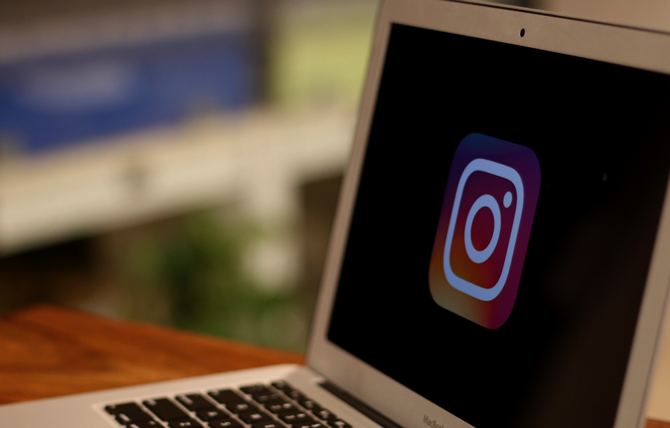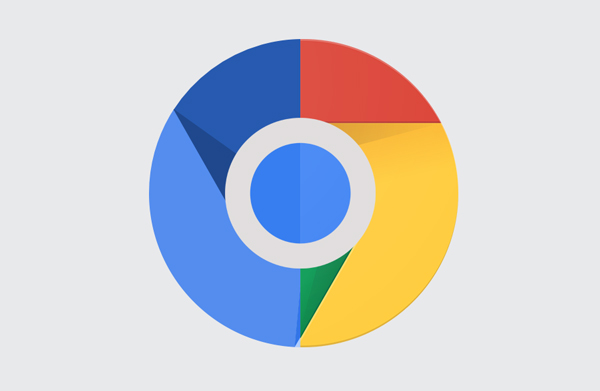Как заблокировать любое приложение на вашем iPhone с помощью пароля
В отличие от Android, на iOS нет способа защитить ваши приложения. У вас не может быть пароля, Touch ID или Face ID, если разработчик приложения не реализует их. Но я не могу дождаться разработчика, поэтому я нашел грубый обходной путь. Это не лучший способ, но он определенно работает и блокирует приложения на моем iPhone. Позволь мне показать тебе.
Заблокировать приложения на iPhone
Изучая другую функцию iOS, Screen Time, я обнаружил, что вы можете заблокировать приложение. IPhone не позволит вам получить доступ к приложению, если вы не введете пароль. Это идеально подходит для добавления пароля в любое приложение. Однако в нем есть две предполагаемые лазейки, и поэтому я называю это грубым обходным путем.
- Код доступа не вступит в силу, если вы не используете приложение хотя бы 1 минуту каждый день.
- Код доступа разблокирует приложение минимум на 15 минут. Если вы снова откроете приложение в течение 15 минут, пароль не будет. При этом, если вы используете какое-либо приложение достаточно часто, это не должно быть проблемой.
Чтобы установить пароль, откройте свой iPhone и перейдите в «Настройки». Перейдите к экранному времени и коснитесь значка, чтобы открыть его страницу.
Программы для Windows, мобильные приложения, игры - ВСЁ БЕСПЛАТНО, в нашем закрытом телеграмм канале - Подписывайтесь:)

Теперь мы установим пароль для приложений, которые хотим заблокировать. Это четырехзначный код доступа, который может отличаться от вашего шестизначного пароля на iPhone. Он добавляет дополнительный уровень защиты к приложениям, если вам когда-либо придется кому-то сообщить пароль вашего iPhone.

После того, как вы установите пароль, Screen Time предложит вам настроить параметр восстановления. Вы должны использовать свой Apple ID для его настройки. Это пригодится при разблокировке приложения, если вы когда-нибудь забудете пароль. После этого нажмите «Ограничения приложений», чтобы начать защищать свои приложения.

Нажмите кнопку «Добавить ограничение», и откроется список всех приложений, установленных на вашем iPhone. Вы можете заблокировать все приложения, кроме приложения “Телефон”. Выбрав все приложения, нажмите Далее.

Теперь установите ограничение по времени для этих приложений, где вы можете получить к нему неограниченный доступ, выберите одну минуту. Также не забудьте включить опцию «Блокировать в конце лимита». Это все, что вам нужно сделать, ваши приложения теперь защищены паролем.

Теперь все приложения, заблокированные паролем, будут выглядеть, как на изображении ниже. Когда вы пытаетесь открыть заблокированное приложение, оно показывает вам этот экран-заставку с надписью «вы достигли своего лимита для этого приложения». Когда вы нажимаете ОК, приложение закрывается, но если вы нажмете «Спросить больше времени», оно запросит пароль и предоставит вам доступ к приложению.

Я упомянул предполагаемые лазейки в этом обходном пути. Одна минута – это минимальный лимит, который вы можете установить для приложения. Это означает, что для обеспечения безопасности приложения вам придется использовать его хотя бы одну минуту каждый день. До этого приложение будет открываться только с паролем, установленным в приложении Screen Time.
Вторая лазейка в этом обходном пути заключается в том, что когда вы вводите пароль для доступа к приложению, оно разблокирует приложение как минимум на пятнадцать минут, и на данный момент нет способа сократить это время.

Нет собственного способа заблокировать приложения на iPhone
Apple предлагает пароль, Touch ID и Face ID для защиты вашего iPhone от неавторизованных пользователей. Хотя это довольно безопасно, но ничто не останавливает людей, если ваш телефон не заблокирован. Лишь несколько компаний включили Face ID и Touch ID в свои приложения. Например, WhatsApp позволяет вам включить Face ID и Touch ID, чтобы, даже если вы оставите свой iPhone разблокированным, никто не сможет получить доступ к вашим личным сообщениям. Это также верно для Edison, приложения-клиента электронной почты, которое может защитить паролем вашу электронную почту.
Заключительные слова
Я знаю, что этот обходной путь выглядит не очень красиво, но он отлично работает, если вы устраните эти две лазейки. В основном это должны быть приложения, которые вы часто используете, например Instagram, Twitter или Tinder. Следовательно, 1-минутный барьер не так уж и сложен. Как вы думаете? Есть ли смысл блокировать приложения с помощью Screen Time? Дайте мне знать в комментариях или чирикать мне если у вас есть лучшая альтернатива.
<script async src="https://platform.twitter.com/widgets.js" charset="utf-8"></script>
Программы для Windows, мобильные приложения, игры - ВСЁ БЕСПЛАТНО, в нашем закрытом телеграмм канале - Подписывайтесь:)